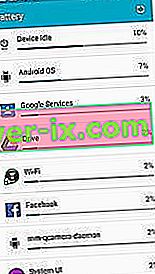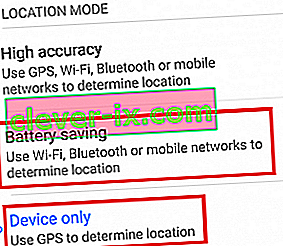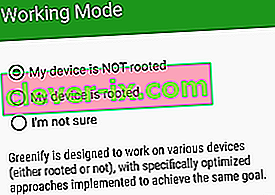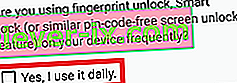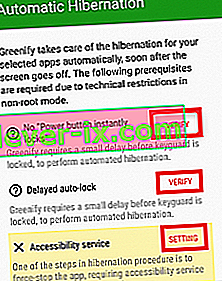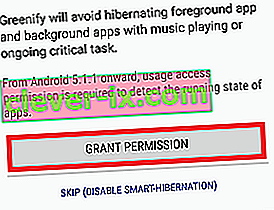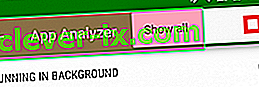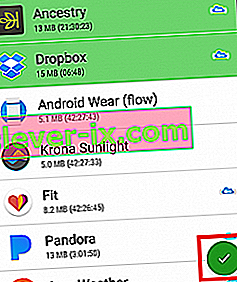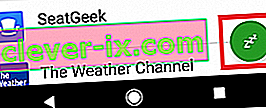Certains produits phares parviennent d'une manière ou d'une autre à rester populaires des années après la sortie initiale et le Samsung Galaxy Note 4 en fait partie. Avec des spécifications solides telles que 3 Go de RAM, un processeur Snapdragon 805 et un excellent écran Super AMOLED, la note 4 continue d'apporter à Samsung un flux constant de revenus.
Samsung continue de prendre en charge son populaire smartphone avec des mises à jour logicielles constantes visant à optimiser l'expérience utilisateur. Mais malgré cela, Note 4 a encore un problème sous-jacent lié à une décharge excessive de la batterie. La chose étrange est que l'appareil est livré avec une batterie de 3220 mAh, qui devrait en théorie offrir une autonomie satisfaisante. Mais ce n'est souvent pas le cas, car de nombreux utilisateurs de Note 4 ont signalé des problèmes de batterie quelques semaines seulement après avoir acheté l'appareil.
Bien que les causes d'une décharge excessive de la batterie puissent être assez diverses, certains coupables sont des événements courants:
- Batterie défectueuse
- Versions de système d'exploitation inefficaces avec la gestion de la batterie
- Applications et services qui consomment beaucoup d'énergie
- Secteurs corrompus sur la carte SD qui obligent le téléphone à essayer constamment de récupérer des données, ce qui entraîne une consommation excessive de la batterie
Pour tenter de vous aider à identifier la cause de l'épuisement excessif de la batterie de votre Note 4, j'ai créé une collection de méthodes utiles qui vous aideront à identifier les fuites et à agir en conséquence pour augmenter le cycle de vie de votre batterie.
Méthode 1: Identifier les déchargeurs de batterie
Un aspect essentiel d'une gestion saine de la batterie est de garder un œil sur les applications tierces qui consomment beaucoup de batterie. Une fois identifiés, nous prendrons des mesures pour les gérer efficacement.
Certaines applications sollicitent continuellement votre batterie, même si vous ne les utilisez pas activement. C'est le cas des applications de messagerie instantanée, des applications d'actualités ou de tout autre logiciel tiers qui exécute des processus en arrière-plan même lorsque vous verrouillez votre téléphone. Voici ce que vous pouvez faire:
- Accédez à Paramètres> Appareil> Batterie et parcourez les modèles d'utilisation.
- Si vous repérez une application avec un pourcentage de drainage élevé, appuyez dessus pour voir les options de l'optimisation. Selon la fréquence à laquelle vous l'utilisez, vous pouvez choisir de le désactiver pendant le mode de verrouillage ou même de le désinstaller.
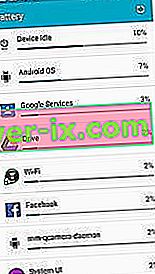
- Assurez-vous également de redémarrer votre téléphone régulièrement afin d'éviter que les processus d'arrière-plan ne s'accumulent.
- Si vous avez une carte SD, effectuez un nettoyage complet dessus. Il est possible qu'il contienne des secteurs corrompus qui incitent votre système d'exploitation Android à demander en permanence des données, ce qui entraîne une décharge excessive de la batterie.
Méthode 2: désactivation de la synchronisation en arrière-plan
La synchronisation en arrière-plan a le potentiel de décharger beaucoup de batterie en mode veille. L'inconvénient est que vous manquerez probablement certaines notifications et mises à jour d'applications. Une bonne pratique consiste à désactiver la synchronisation en arrière-plan lorsque vous savez que vous ne vous attendez pas à recevoir un e-mail ou un message Facebook important.
Vous pouvez désactiver la synchronisation en déroulant le menu des paramètres rapides et en appuyant sur Sync pour la désactiver.

Une façon plus personnalisable de le faire est d'aller dans Paramètres> Comptes> Paramètres de synchronisation et de désactiver la synchronisation pour les applications que vous n'utilisez pas.

Méthode 3: Désactivation de la localisation, Bluetooth, NFC et Wi-Fi
Bluetooth, suivi de localisation, NFC et Wi-Fi sont des fonctionnalités que vous n'utilisez pas tout le temps. Essayez de prendre l'habitude de les désactiver lorsque vous ne les utilisez pas. Vous pouvez le faire facilement en déroulant le menu de configuration rapide et en appuyant sur chacun d'eux pour le désactiver.

Méthode 4: modification des paramètres GPS
Si vous comptez beaucoup sur le GPS de votre téléphone, vous ne pouvez pas vous permettre de désactiver la localisation. Si votre GPS est réglé sur le mode Haute précision , il consommera une grande partie de votre batterie. Il utilise le GPS, le Wi-Fi et votre réseau mobile pour déterminer votre emplacement exact.
Si vous ne l'utilisez pas à des fins de navigation, il y a peu de raisons pour lesquelles vous voudriez que votre appareil récupère constamment votre position exacte. La note 4 est assez décente pour déterminer l'emplacement simplement en utilisant le GPS embarqué. Voici ce que vous devez faire:
- Accédez à Paramètres> Localisation> Mode.
- Si le mode est réglé sur Haute précision, modifiez-le sur Appareil uniquement ou Économie de batterie.
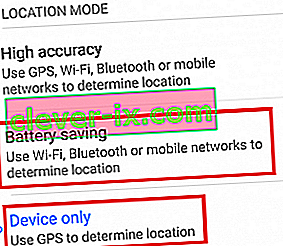
Méthode 5: Utilisation des modes d'économie d'énergie
Note 4 dispose d'un logiciel d'économie d'énergie efficace qui automatisera beaucoup de choses dont nous avons discuté dans les méthodes précédentes. Le mode d'économie d'énergie de Samsung est divisé en deux modes:
- Mode d'économie d'énergie - Modifie divers paramètres qui économisent la batterie sans trop affecter l'expérience utilisateur.
- Mode ultra économie d'énergie - Prolonge le temps de veille en réduisant les processus d'arrière-plan et en prenant d'autres mesures agressives qui limiteront les fonctions de l'appareil.
Vous pouvez facilement basculer entre les deux en abaissant la barre d'état depuis le haut de l'écran avec deux doigts. Appuyez sur Économie d'énergie ou Économie d' énergie U. pour les activer.

Méthode 6: Utilisation d'un fond d'écran noir
La note 4 utilise l' écran Super AMOLED de Samsung . Comme il n'a pas de rétro-éclairage comme le font les écrans ordinaires, la réduction des pixels que vous avez sur votre écran lors d'une utilisation régulière peut avoir un impact notable sur la durée de vie de votre batterie. Voici comment procéder:
- Étant donné que la note 4 n'est pas livrée avec un fond d'écran noir par défaut, vous devrez en télécharger un vous-même. Recherchez-en un en ligne et téléchargez-le sur votre appareil.
- Accédez à Paramètres> Fond d'écran> Écrans d'accueil et de verrouillage> Plus d'images et recherchez le fond d'écran noir que vous venez de télécharger.
- Vous pouvez aller encore plus loin en téléchargeant un thème sombre personnalisé qui utilise beaucoup de noir.
Méthode 7: Optimiser l'autonomie de votre batterie avec Greenify
Si vous n'avez pas le temps de surveiller en permanence les statistiques d'utilisation, pourquoi ne pas laisser une application tierce efficace le faire pour vous? Google Play regorge d'applications prétendant le faire, mais vous devez faire attention à celle que vous choisissez, car elle pourrait finir par épuiser plus de batterie qu'elle n'en économise.
Greenify économise la batterie en poussant les applications en mode veille prolongée - il les empêche d'exécuter des processus d'arrière-plan qui déchargent votre batterie. Je sais que cela ressemble à un tueur de tâches glorifié, mais Greenify fait les choses un peu différemment. Au lieu de tuer tous les processus par défaut, vous pouvez choisir les applications que vous autorisez à entrer en mode hibernation.
Il convient également de noter que si vous avez une gestion de la batterie Note 4 enracinée, elle sera un peu plus efficace et nécessitera encore moins d'étapes de configuration initiale. Dans tous les cas, voici comment installer et configurer Greenify :
- Téléchargez et installez Greenify à partir de Google Play Store .
- Appuyez sur Suivant pour commencer la configuration initiale et sélectionnez le mode de fonctionnement. Assurez-vous de spécifier si votre appareil est rooté ou non.
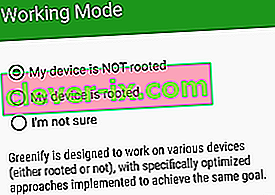
- Si vous utilisez une sorte de déverrouillage intelligent comme l'empreinte digitale ou le déverrouillage vocal, assurez-vous de cocher la case appropriée.
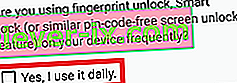
- Selon le modèle de votre téléphone, cette étape suivante peut être différente sur votre écran. Assurez-vous que vous appuyez sur le bouton Vérifier / Paramètre sur chaque prérequis et effectuez les modifications requises. Cela donnera à Greenify le temps d'effectuer les tâches d'hibernation chaque fois que vous verrouillez votre appareil.
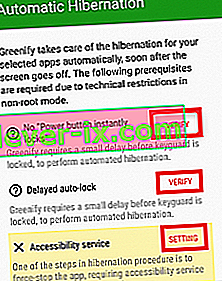
- Vous devez maintenant accorder l'autorisation Greenify à vos modèles d'utilisation. Tap sur « Accorder l' autorisation » et passer l' accès d'utilisation permis bascule à Le .
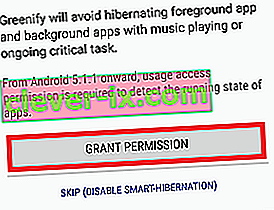
- Maintenant que la configuration initiale est terminée, commençons à écologiser les applications. Appuyez sur le bouton flottant «+» .

- Dans le menu App Analyzer , appuyez sur l'icône à trois points et cochez Tout afficher . Cela garantira que vous voyez toutes les applications installées sur votre système, pas seulement celles qui sont actuellement en cours d'exécution.
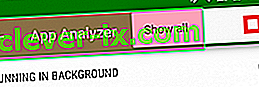
- Parcourez toute la liste des applications et appuyez sur celles que vous souhaitez mettre en veille prolongée. Une fois que vous avez terminé votre sélection, appuyez à nouveau sur l'icône flottante pour fermer l'analyseur d'applications.
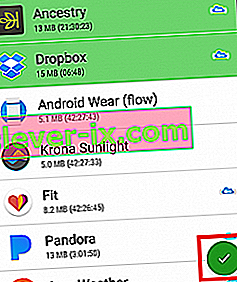
Remarque: avez-vous remarqué l'icône en forme de nuage à côté de certaines entrées? Il signale une application qui utilise GCM (Google Cloud Messaging) pour recevoir des notifications. Si vous mettez en veille une application qui utilise GCM , vous ne recevrez aucune notification de sa part. Si vous comptez beaucoup sur une application, il est préférable d'éviter de la mettre en mode veille prolongée.
- Greenify est maintenant prêt à prolonger la durée de vie de votre batterie. Vous pouvez fermer l'application ou la laisser fonctionner en arrière-plan.
- Vous pouvez également appuyer sur le bouton d'action flottant pour mettre en veille les applications sur place.
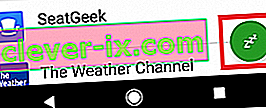
Méthode 8 : recalibrer la batterie
Si vous avez suivi toutes les méthodes ci-dessus et que la durée de vie de votre batterie s'épuise rapidement, vous devez sérieusement envisager d'acheter une nouvelle batterie. Les batteries Li Po durent généralement entre 600 et 800 recharges complètes avant que leur capacité ne tombe en dessous de 80%. Si vous possédez votre appareil depuis plus d'un an sans jamais remplacer la batterie, il y a de fortes chances qu'il s'éteigne.
Les signes courants que vous avez affaire à une batterie défectueuse sont:
- Le téléphone s'éteint lorsque vous essayez de prendre une photo ou d'effectuer une autre activité exigeante en termes de batterie.
- L'écran scintille lorsque vous réglez votre téléphone sur la luminosité maximale.
- Le téléphone vous avertit d'une faible charge et s'éteint presque immédiatement.
Android garde une trace de l'état de la batterie grâce à un processus appelé Statistiques de la batterie . Mais avec le temps, il a tendance à afficher des données qui ne sont pas réelles, ce qui fait que votre téléphone s'éteint avant d'atteindre 0%. Bien que vous ne restauriez pas votre batterie aux capacités précédentes, vous pouvez essayer de la recalibrer afin d'afficher le bon état. Voici comment:
- Laissez votre Note 4 se décharger jusqu'à ce qu'il s'éteigne .
- Gardez le forçant à tourner ON jusqu'à ce qu'il n'a pas de jus laissé au pouvoir de ses composants.
- Branchez - le sur un chargeur et laissez atteindre 100% de charge sans le mettre ON .
- Débranchez le chargeur et allumez- ON à nouveau.
- Il est probable qu'il ne dise pas que c'est à 100% de charge. Branchez-le à nouveau sur le chargeur et attendez qu'il atteigne 100%.
- Débranchez à nouveau votre téléphone et redémarrez. S'il n'affiche toujours pas 100%, rebranchez la charge.
- Répétez les étapes 5 et 6 jusqu'à ce que la charge de 100% s'affiche après le démarrage.
- Laissez-le se décharger jusqu'à 0% jusqu'à ce qu'il s'éteigne tout seul.
- Faites une dernière recharge complète avec le téléphone éteint et vous devriez obtenir une lecture correcte du pourcentage de batterie.